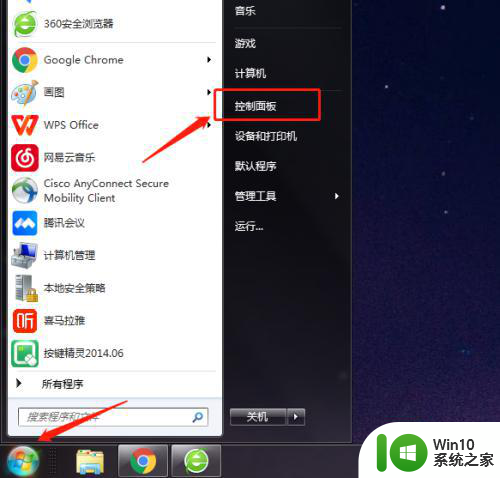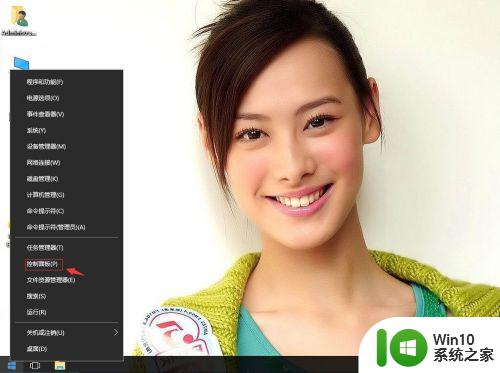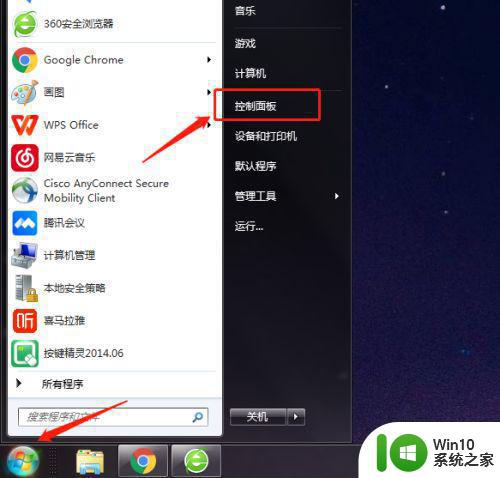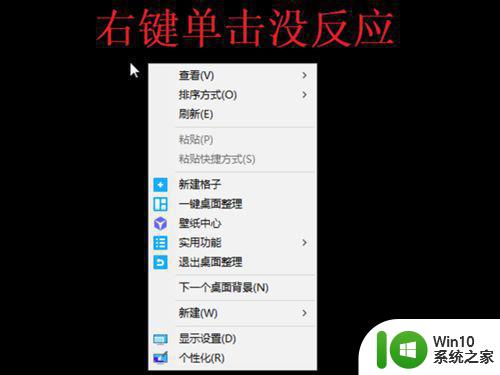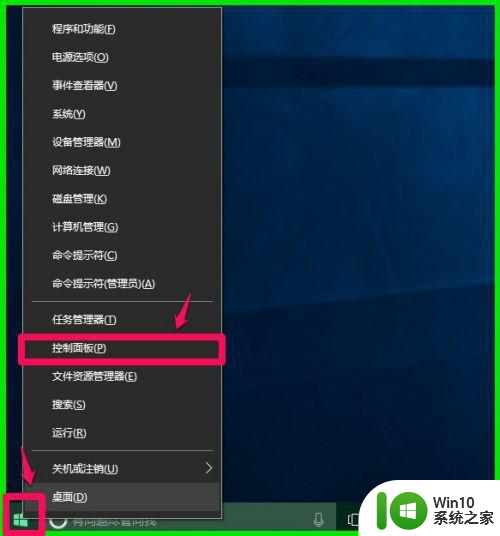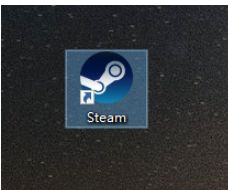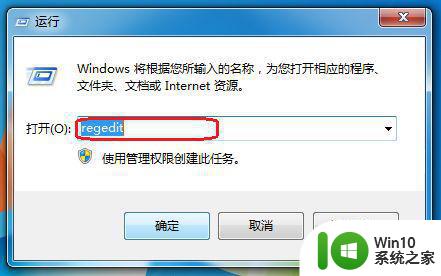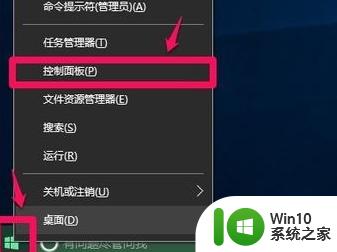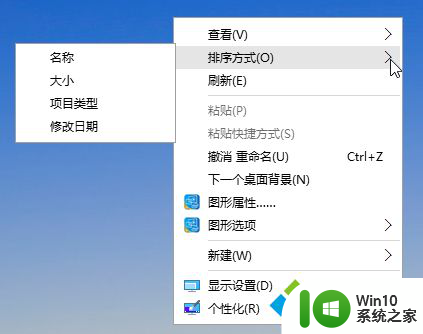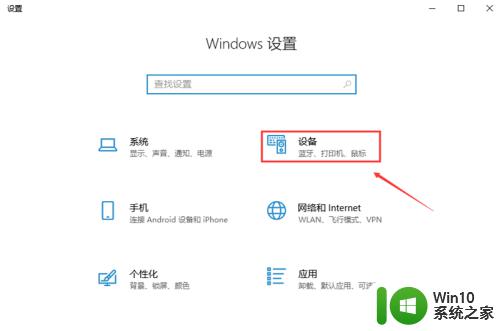win10鼠标单击变双击的恢复方法 win10鼠标单击变双击了怎么回事
更新时间:2023-03-03 15:53:32作者:jiang
现在越来越多用户给电脑安装最新的Win10系统,升级也遇到一些小问题,例如鼠标单击文件结果变成双击,直接就开启文件,这给操作带来很多不变。其实鼠标单击变双击是设置出现问题,我们只要重新设置即可,下面就来演示win11鼠标单击变双击的恢复方法。
1、按 Win + X 组合键,或右键点击任务栏上的开始图标。
2、在打开的隐藏菜单项中,选择运行。
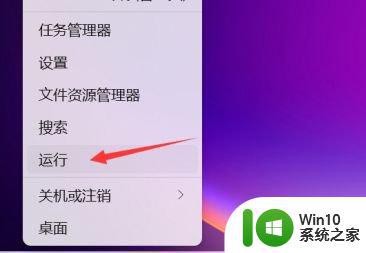
3、运行(Win+R)窗口,输入 control.exe 命令,按确定或回车,可以打开控制面板。
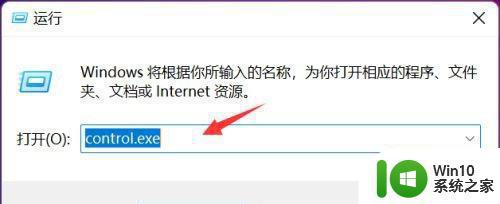
4、进入控制面板,右上角输入文件资源管理器并搜索,点击搜索结果。
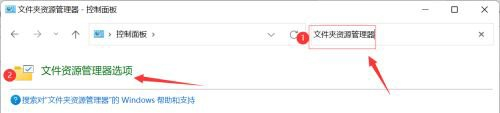
5、文件资源管理器选项窗口,选择下面的通过双击打开项目(单击时选定)选项。再点击应用-确定就可以了。
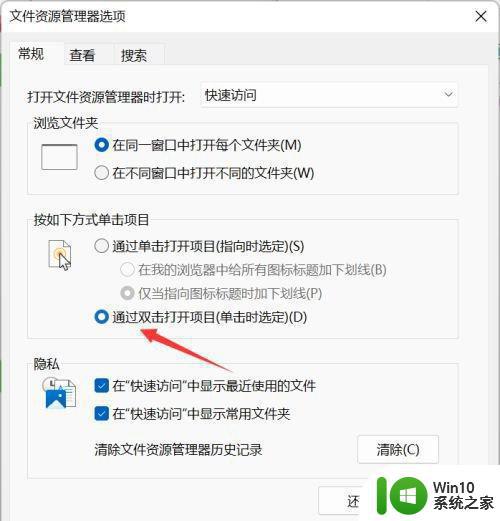
有的用户觉得win10系统鼠标单击变双击很繁琐,参考教程设置之后,鼠标就变正常了。